一模同时生产两种或者多种产品时,为了确保这些产品能同时生产,需把这些产品先配置到同一产品组,然后再创建同组工单,后续生产时,同组产品可以同时进行生产,本章节介绍配置产品组的操作方法。
# 新建单个产品组
在智塑云系统中,创建一个产品组,并为其关联一个或者多个产品。
# 前提条件:
产品组关联的所有产品,这些产品物料的信息已经存在系统中。
# 操作步骤:
1.在左侧导航树上,选择“基础数据 > 产品组”,打开“产品组”页面。
2.单击“增加”,弹出增加产品组的对话框。
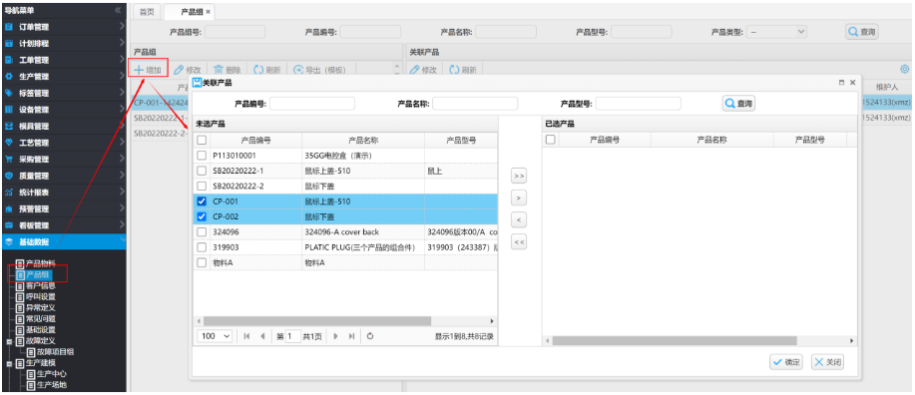
3.勾选两个或者多个产品后,单击 ,把物料由“未选产品”区域选到“已选产品”区域。
,把物料由“未选产品”区域选到“已选产品”区域。
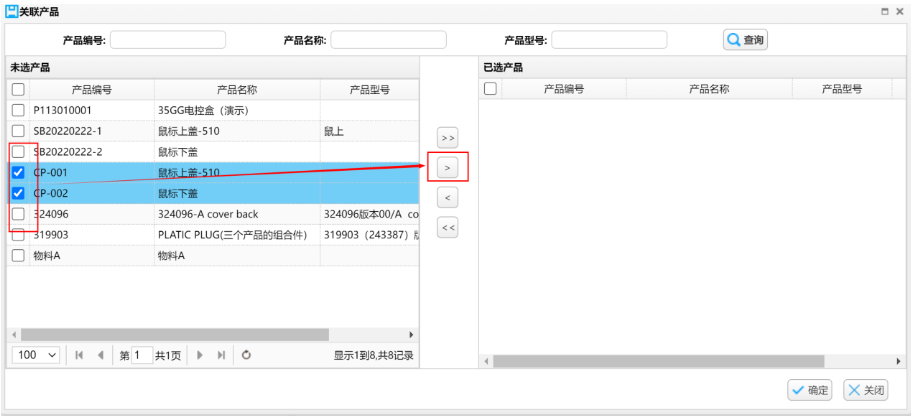
4.单击“确定”,完成产品组的创建。
5.在“产品组”区域,可以查看创建的产品组,产品组号由系统自动生成;在右侧的“关联产品”区域,可以看到产品组关联的所有产品信息。
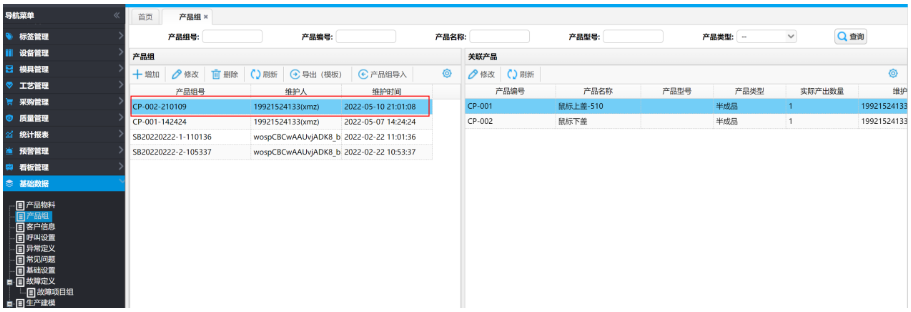
# 导出/导入产品组
导出产品组填写模板后,按照模板填写产品组信息,再导入智塑云系统中,从而可以批量创建产品组,适用于创建多个产品组的场景。
# 前提条件:
已经配置产品组关联的所有产品信息,即:这些产品物料的信息已经存在系统中。
# 操作步骤:
1.导出(模板)。
① 在左侧导航树上,选择“基础数据 -> 产品组”,打开“产品组”界面。
② 单击“导出(模板)”,导出填写产品组的模板。
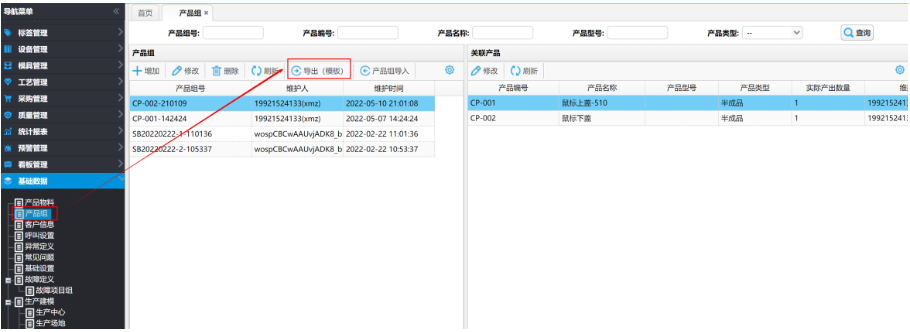
2.打开模板,按照模板格式,填写产品组信息,并保存。

同一产品组的两个或者多个产品,它们的产品组号必须相同。
3.在“产品组”界面,单击“产品组导入”,导入已经填好的文件,完成同组产品的批量新建。
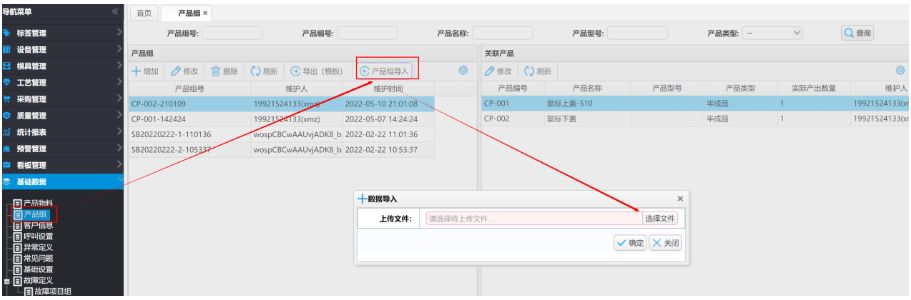
4.完成创建后,在“产品组”区域,选中产品组号后,在右侧“关联产品”区域查看该产品组下的所有产品。
# 修改产品组
需要修改产品组内的产品时,可以通过产品组修改功能实现。
# 前提条件:
已经创建产品组。
# 约束:
已经与模具关联的产品组,不支持修改。
# 操作步骤:
1.在左侧导航树上,选择“基础数据 > 产品组”,打开“产品组”界面。
2.选中需要修改的产品组后,单击“修改”,弹出修改产品组对话框。
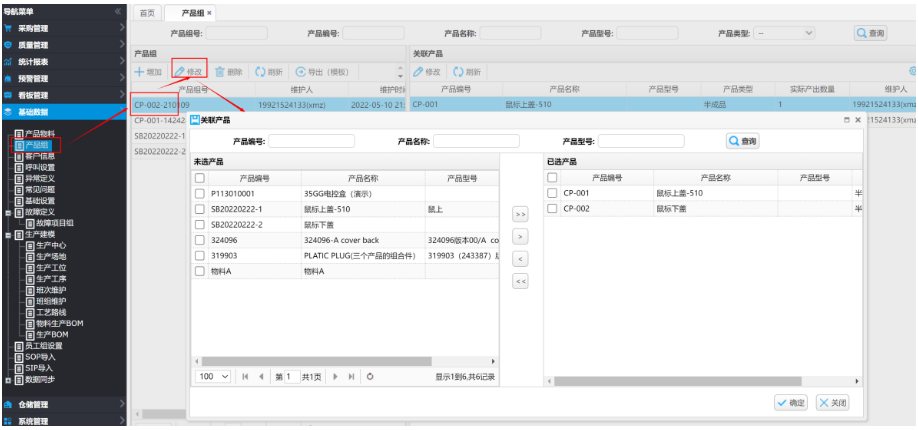
3.勾选“未选产品”区域的产品后,单击 ,把产品转移到右侧的“已选产品”区域;勾选“已选产品”区域的产品后,单击
,把产品转移到右侧的“已选产品”区域;勾选“已选产品”区域的产品后,单击 ,把产品转移到左侧的“未选产品”区域。
,把产品转移到左侧的“未选产品”区域。
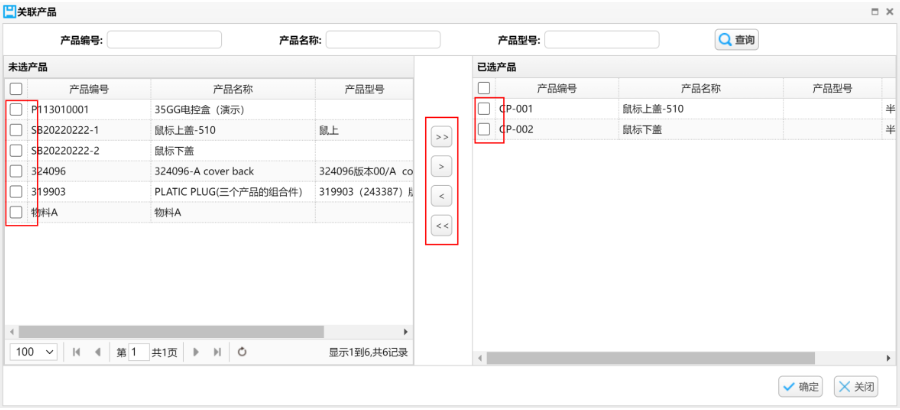
4.修改后,单击“确定”,完成产品组的修改。
5.在“产品组”区域选中产品组后,在右侧的“关联产品”区域,查看修改后的关联产品。
# 修改每个产品的实际产出数量
产品组中,每个产品的实际产出数量默认是1,如果实际产出数量不是1,可以进行修改。
# 前提条件:
已经创建产品组。
# 约束:
同一产品组下,关联的所有产品的实际产出数量之和不能大于实际使用模具的型腔数。
# 操作步骤:
1.在左侧导航树上,选择“基础数据 > 产品组”,打开“产品组”对话框。
2.在“产品组”区域选中产品组后,在“关联产品”区域,选择需要修改的产品,单击“修改”。
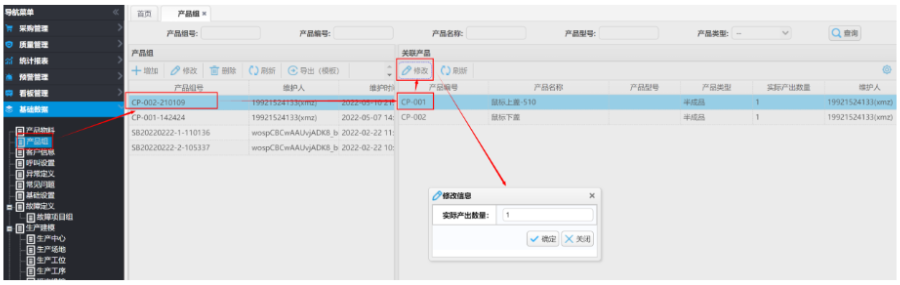
3.在弹出的界面中,修改实际产出数量后,单击“确定”,完成修改。
# 删除产品组
已创建的产品组,不再使用时,可以删除产品组。
# 前提条件:
已经创建产品组。
# 约束:
已经与模具关联的产品组,不支持删除。可以先到左侧导航树上选择“模具管理->模具与产品管理”,取消模具该产品组的关联,然后再删除产品组。
# 操作步骤:
1.在左侧导航树上,选择“基础数据 > 产品组”,打开“产品组”界面。
2.选中需要删除的产品组后,单击“删除”,删除产品组。

删除后,“产品组”区域的产品组、“关联产品”区域的产品,都会被删除。


